Quando se trata de gerenciar recursos de máquinas virtuais (VMs) no Azure, a eficiência é fundamental. O Azure Virtual Machine Insights é uma ferramenta poderosa que oferece uma visão abrangente de suas VMs, permitindo que você monitore métricas importantes, identifique tendências de uso e otimize o desempenho. Este artigo explora os principais recursos dessa solução e como implementá-la no seu ambiente.
Monitoramento abrangente: Uma visão detalhada de múltiplas métricas, como CPU, memória, redes e discos.
Análise detalhada: Comparativo entre diferentes VMs para facilitar a tomada de decisões estratégicas.
Gestão de inventário: Informações organizadas sobre todos os recursos das VMs, incluindo localização, status e configurações.
- Estrutura do Workbook
O workbook é dividido em três áreas principais: Proporciona uma visão holística das VMs, incluindo:
Nome
Grupo de recursos
Localização
Sistema operacional
Status
Tags
Data de criação
- Monitor
- Permite analisar métricas detalhadas:
- Inventory
Oferece uma análise detalhada de todos os recursos das VMs:
Contagem por localização
Contagem por estado de energia (ligado/desligado)
Tipos de sistema operacional
Informações do disco e hipervisor
- Como Utilizar o Workbook
Configurar o Azure Virtual Machine Insights no seu ambiente é simples:
Acesse o portal do Azure
Navegue até a seção de Workbooks.
Crie um novo Workbook
Insira o código JSON do Azure Virtual Machine Insights.
- Inicie a análise
Acesse o Workbook salvo e comece a monitorar suas VMs com facilidade.
Casos de Uso
- Otimização de custos: Identifique VMs subutilizadas para reduzir custos.
- Planejamento de capacidade: Analise tendências de uso de recursos e prepare-se para demandas futuras.
- Detecção de problemas: Monitore métricas em tempo real para identificar gargalos ou falhas.
Conclusão
O Azure Virtual Machine Insights é uma ferramenta essencial para quem precisa gerenciar múltiplas máquinas virtuais de maneira eficiente. Com dashboards intuitivos e métricas detalhadas, ele permite uma visão clara de todos os recursos das VMs, facilitando a tomada de decisões informadas.
Pronto para transformar a maneira como você gerencia suas VMs? Comece a explorar o Azure Virtual Machine Insights hoje mesmo!
- Benefícios do Azure Virtual Machine Insights
Monitoramento abrangente: Uma visão detalhada de múltiplas métricas, como CPU, memória, redes e discos.
Análise detalhada: Comparativo entre diferentes VMs para facilitar a tomada de decisões estratégicas.
Gestão de inventário: Informações organizadas sobre todos os recursos das VMs, incluindo localização, status e configurações.
- Estrutura do Workbook
O workbook é dividido em três áreas principais: Proporciona uma visão holística das VMs, incluindo:
Nome
Grupo de recursos
Localização
Sistema operacional
Status
Tags
Data de criação
- Monitor
- Permite analisar métricas detalhadas:
CPU & Memória: Uso médio da CPU e memória disponível.
Rede: Tráfego de entrada e saída.
Discos: Leituras/escritas por segundo, latência e consumo de IOPS.
Fluxos: Taxas de criação de fluxos de entrada e saída.
Rede: Tráfego de entrada e saída.
Discos: Leituras/escritas por segundo, latência e consumo de IOPS.
Fluxos: Taxas de criação de fluxos de entrada e saída.
- Inventory
Oferece uma análise detalhada de todos os recursos das VMs:
Contagem por localização
Contagem por estado de energia (ligado/desligado)
Tipos de sistema operacional
Informações do disco e hipervisor
- Como Utilizar o Workbook
Configurar o Azure Virtual Machine Insights no seu ambiente é simples:
Acesse o portal do Azure
Navegue até a seção de Workbooks.
Crie um novo Workbook
Clique em "+ Create" e, em seguida, em "+ New".
Edite o código JSON
Use o botão "</>" para abrir o editor avançado.
Edite o código JSON
Use o botão "</>" para abrir o editor avançado.
Insira o código JSON do Azure Virtual Machine Insights.
- Aplique e salve
Clique em "Apply" e depois em "Save".
Dê um nome ao Workbook e escolha a assinatura, grupo de recursos e localização onde ele será salvo.
Dê um nome ao Workbook e escolha a assinatura, grupo de recursos e localização onde ele será salvo.
- Inicie a análise
Acesse o Workbook salvo e comece a monitorar suas VMs com facilidade.
Casos de Uso
- Otimização de custos: Identifique VMs subutilizadas para reduzir custos.
- Planejamento de capacidade: Analise tendências de uso de recursos e prepare-se para demandas futuras.
- Detecção de problemas: Monitore métricas em tempo real para identificar gargalos ou falhas.
Conclusão
O Azure Virtual Machine Insights é uma ferramenta essencial para quem precisa gerenciar múltiplas máquinas virtuais de maneira eficiente. Com dashboards intuitivos e métricas detalhadas, ele permite uma visão clara de todos os recursos das VMs, facilitando a tomada de decisões informadas.
Pronto para transformar a maneira como você gerencia suas VMs? Comece a explorar o Azure Virtual Machine Insights hoje mesmo!


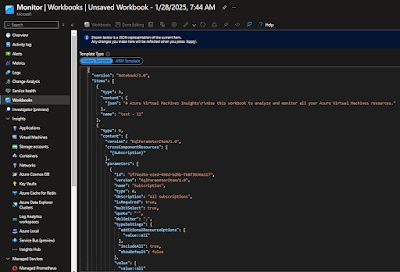


Comentários
Postar um comentário